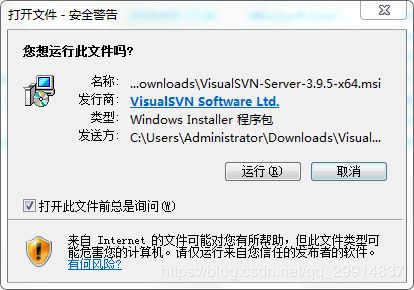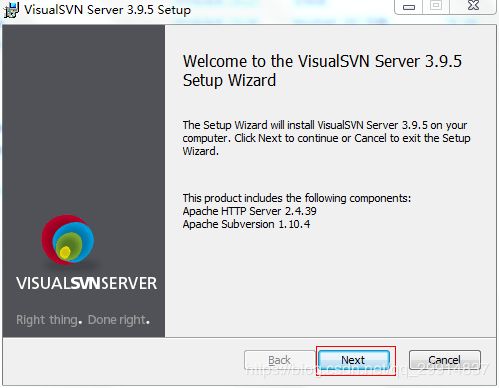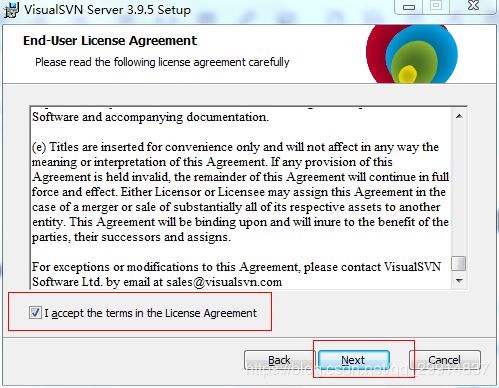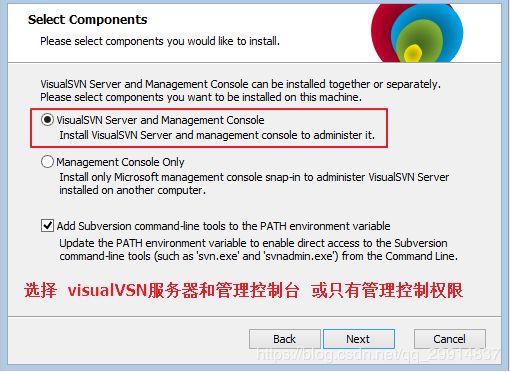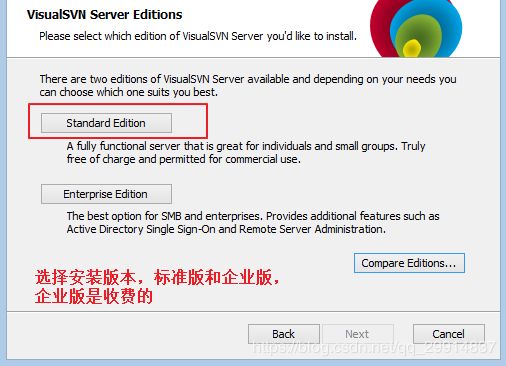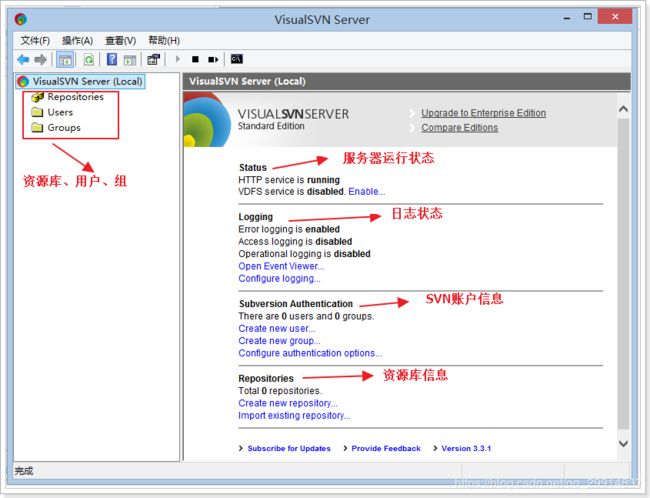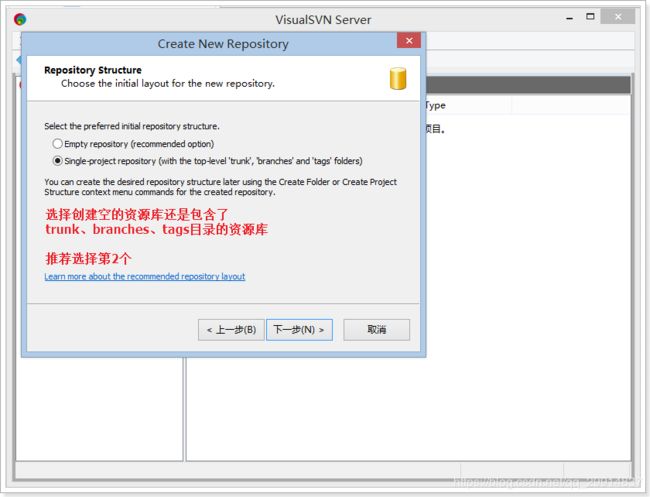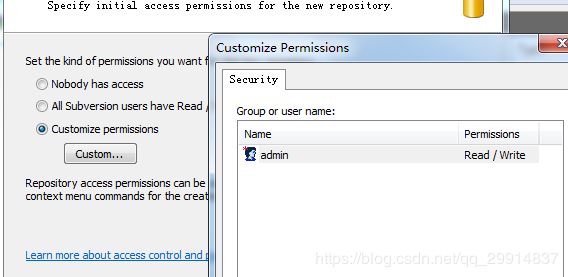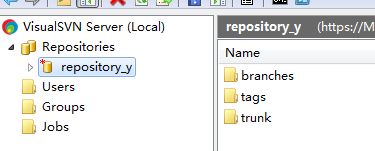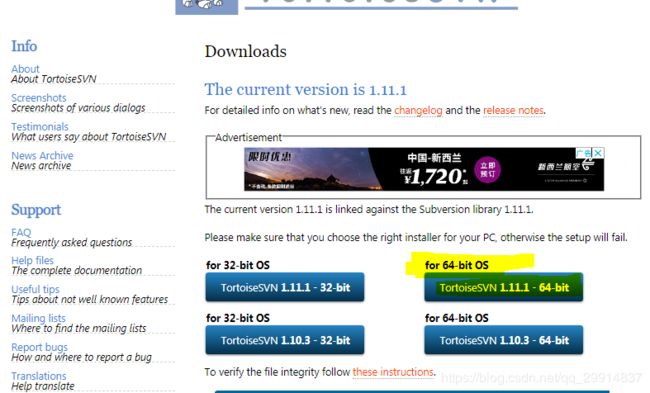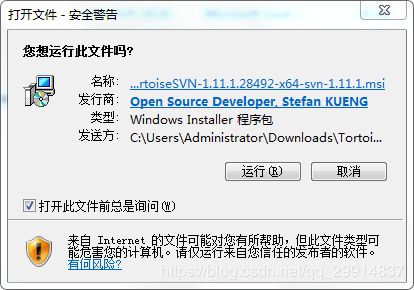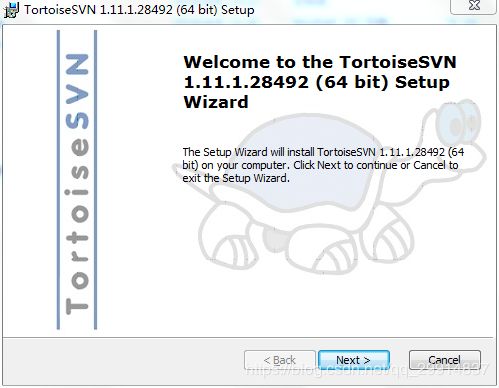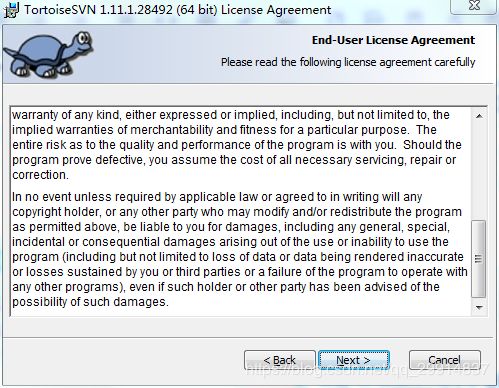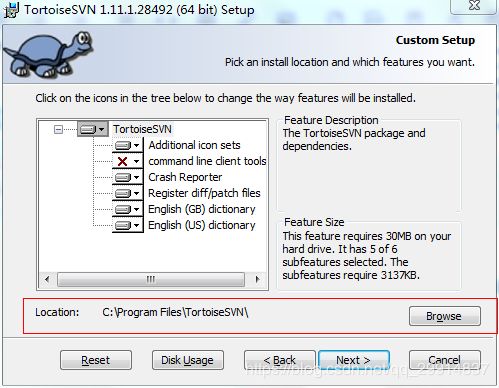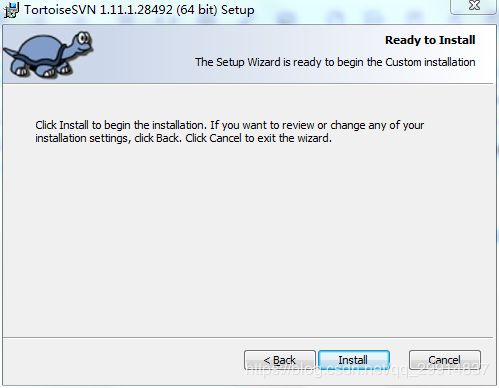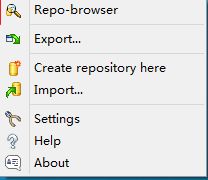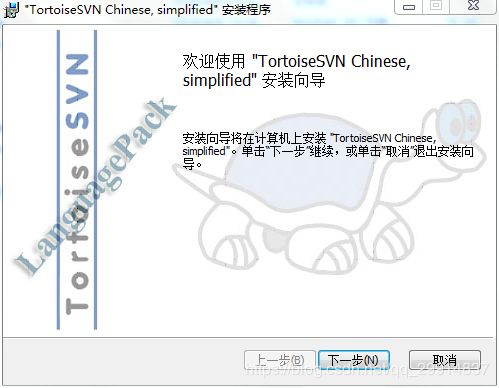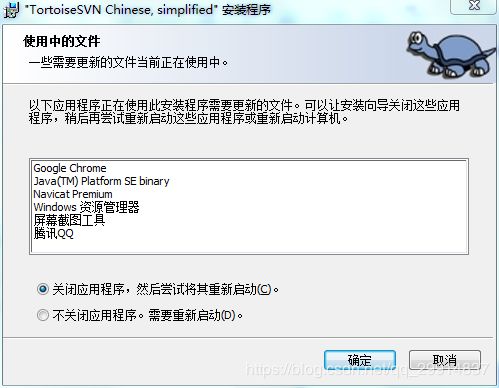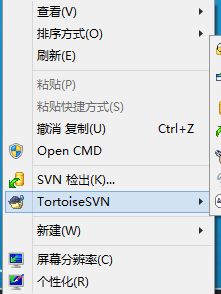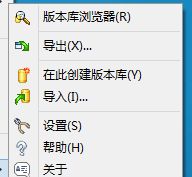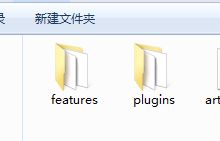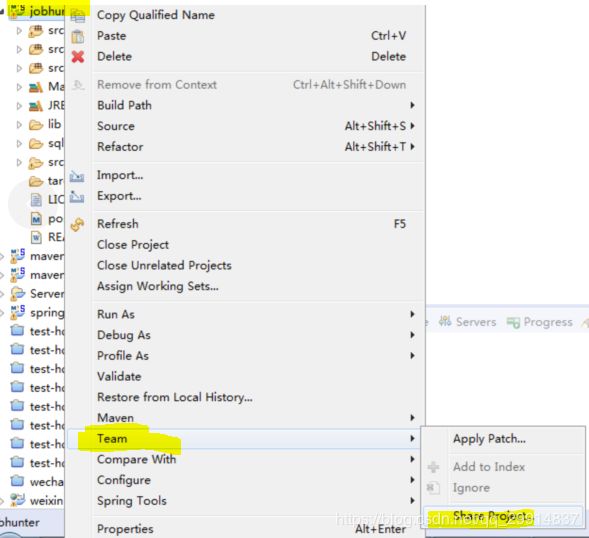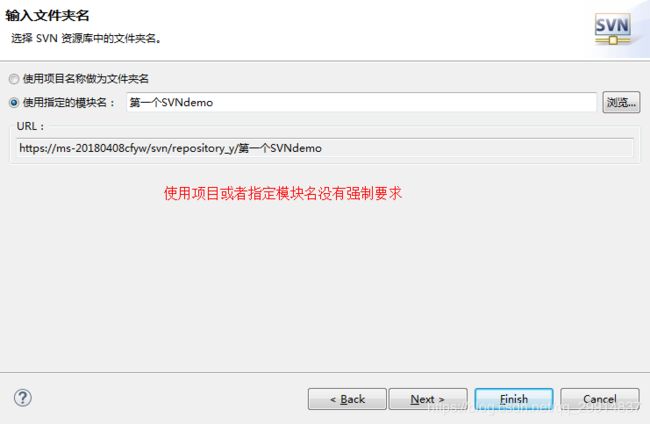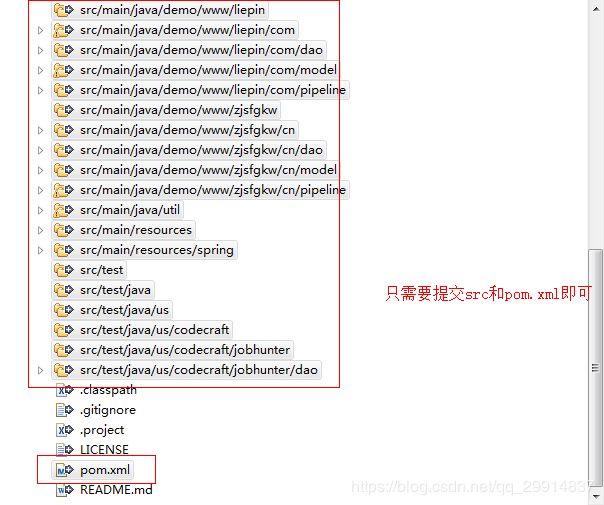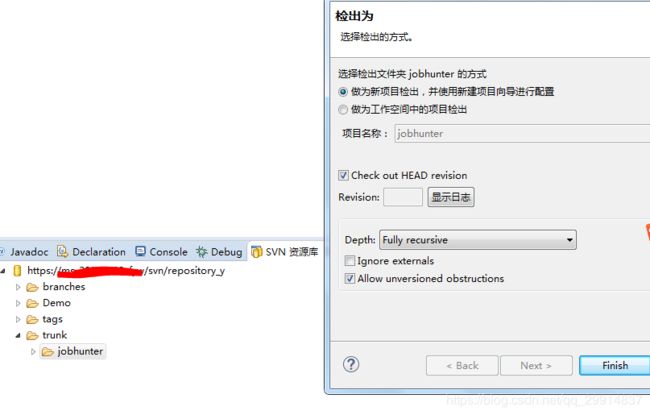SVN(一)------windows下搭建SVN服务器及SVN客户端安装教程
一、SVN工作原理
SVN全名Subversion,即版本控制系统。SVN与CVS一样,是一个跨平台的软件,支持大多数常见的操作系统。
作为一个开源的版本控制系统,Subversion管理着随时间改变的数据。这些数据放置在一个中央资料档案库(repository)中。这个档案库很像一个普通的文件服务器,不过它会记住每一次文件的变动。
这样你就可以把档案恢复到旧的版本,或是浏览文件的变动历史。Subversion是一个通用的系统,可用来管理任何类型的文件,其中包括了程序源码。

二、安装VisualSVN server 服务端安装(windows)
2.1、下载VisualSVN server
下载地址:https://www.visualsvn.com/server/download/
下载与本机操作系统匹配的

2.2、安装VisualSVN server
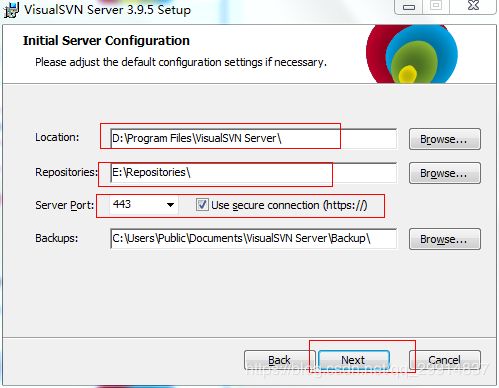
Location是指VisualSVN Server的安装目录;
Repositorys是指定你的版本库目录;
Server Port指定一个端口;
Use secure connection勾山表示使用安全连接;

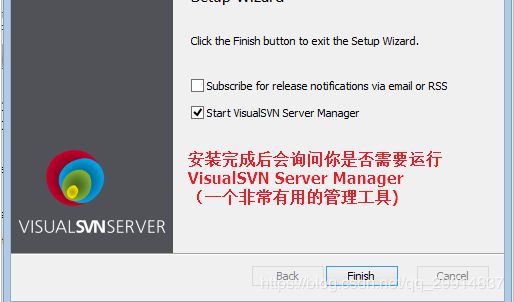
安装完成后会在系统服务中有SVN服务项,并且默认是开机启动。

2.3. 创建用户
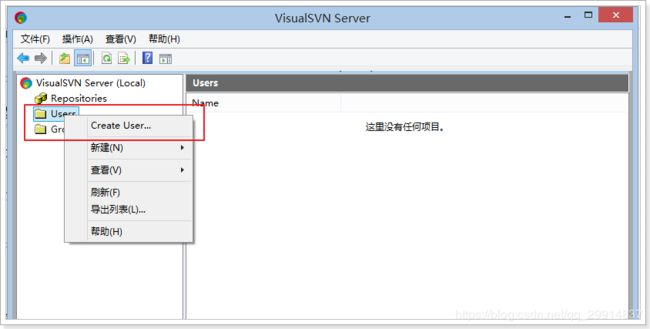
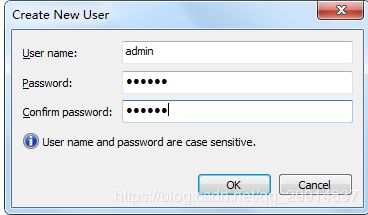

2.4 创建资源库
资源库:用户提交文件到SVN,存放文件的仓库。
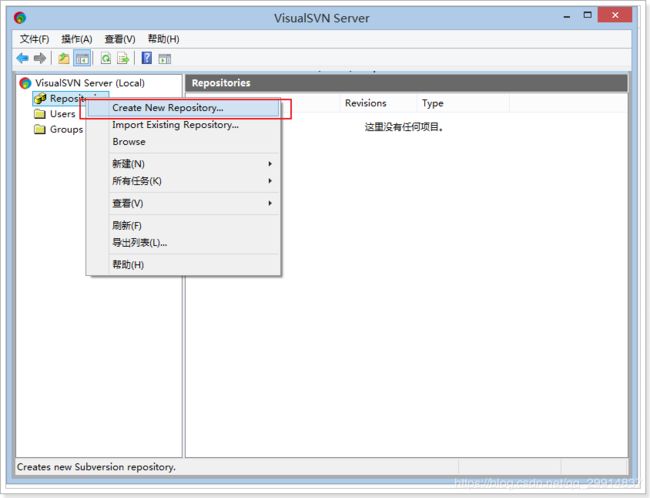
三、TortoiseSVN 客户端安装(windows)
3.1、下载TortoiseSVN
下载地址:http://tortoisesvn.net/downloads.html
下载完成后是这样的
![]()
3.2、安装TortoiseSVN
TortoiseSVN 的安装比较简单,运行安装程序,直接下一步,选择按照目录即可。
3.3、汉化TortoiseSVN(本步骤不是必须)
3.3.1下载汉化包
下载地址:http://tortoisesvn.net/downloads.html
选择Chinese, simplified 中文简体 ,根据本机操作系统选择位数进行下载
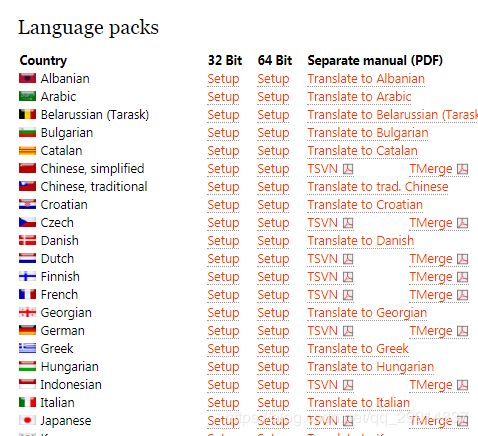
下载完成后是这样的
![]()
3.3.2、安装并设置语言
汉化包的安装步骤比较简单,运行程序,下一步即可安装完成。
经本人实际安装,最新版本安装包可以不用安装汉化包,右键setting-选择语言(中文)即可。

四、项目实战
4.1、导入本地项目进资源库
导入项目进资源库有两张方式,一种是通过前面安装的TortoiseSVN来实现,另一种方式可以采用插件的形式。本人实际操作中,发现Eclipse集成插件更方便。
4.1.1 通过Eclipse集成插件 来导入本地项目进资源库
svn插件下载地址:https://download.csdn.net/download/qq_29914837/11120326
找到eclipse或MyEclipse安装路径,将下载下来的文件复制到 dropins文件夹下
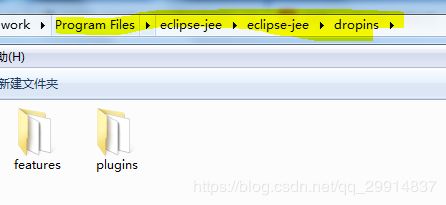
重启eclipse , 发现多了SVN选择
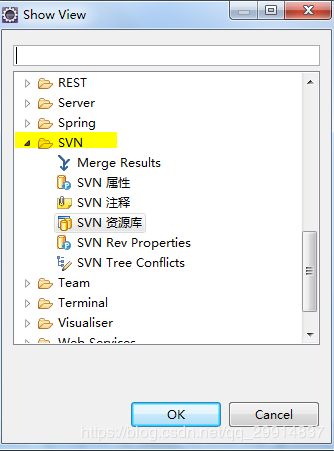
注意:如果出现错误
【You don’t have permission to access /svn/repository_y/jobhunter on this server.】
您没有访问该服务器上/svn/repository_y/jobhunter的权限。
可能是创建的账号权限不足
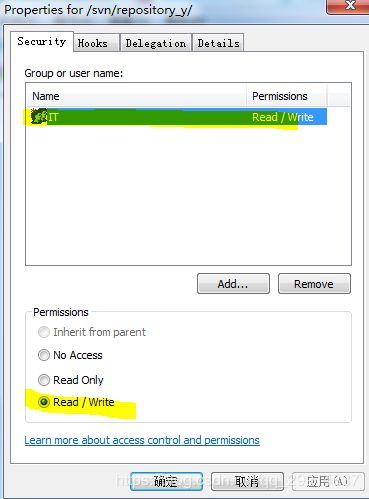
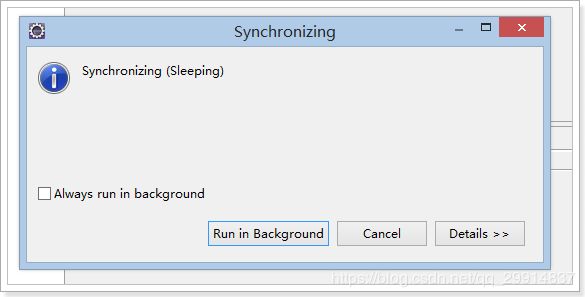
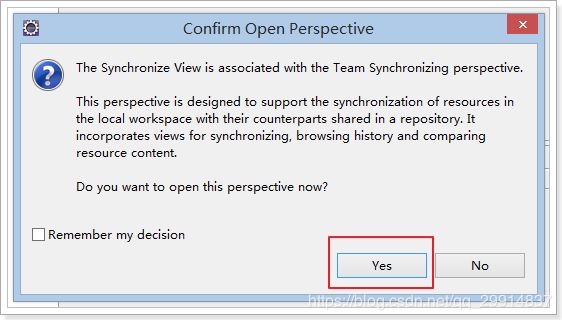
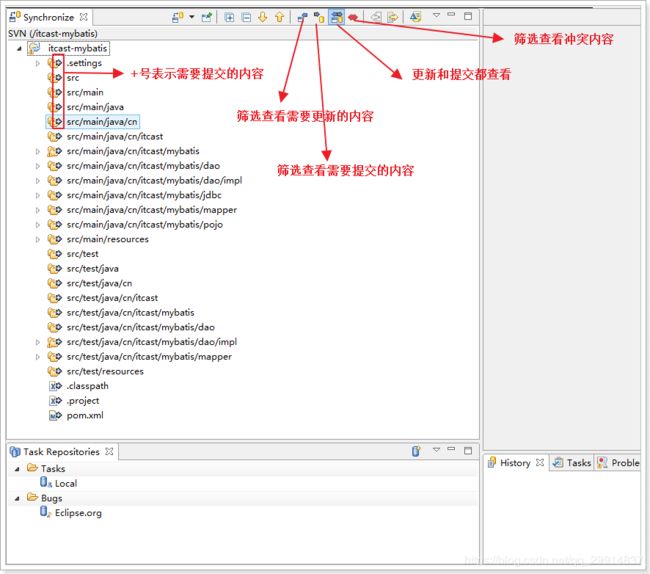
这么多内容都是应该提交到SVN的吗?
不是的,对于Maven项目而言,只提交src和pom.xml即可。
进入VisualSVN Server ,查看提交的项目及文件

4.1.2 通过TortoiseSVN 来导入本地项目进资源库
TortoiseSVN 就是章节我们按照的svn客户端程序
![]()
找到项目所在文件夹,点击鼠标右键,进入svn菜单

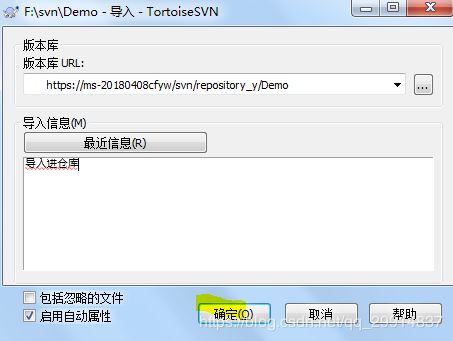
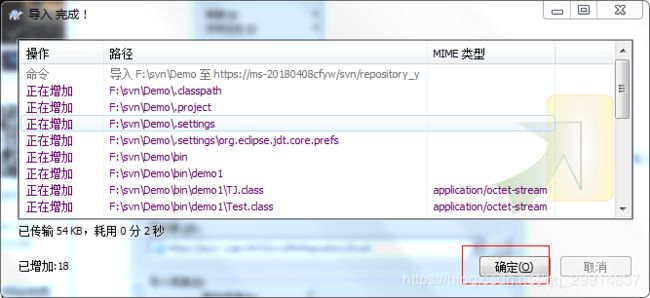
导入成功,其它分配用户和组步骤和上面是一样的。

五、SVN 名称解释
5.1、svn的几个操作说明:
1、Check out(检出):从服务器端取得代码
把服务器资料库里存放的某个项目代码取出来,放到本地主机中,这个动作叫做“check out”。使用具体步骤:进入要安装项目文件的目录中,点击鼠标右键,选择SVN Check out项,然后填写项目的原始路径和安装路径后点击“ok”即可。
2、Update(更新):更新项目代码
以前checkout过的一个项目代码,当服务器上有了更新的代码,或者本地代码损坏或丢失,update可以自动判断本地哪些文件较旧,或者缺少,都会自 动更新。当然,你也可以删除掉本地代码,重新check out。使用具体步骤为:在要更新的项目上点击鼠标右键,选择“SVN Update”项即可。
3、Commit(提交):将本地代码上传到服务器
当修改(增加,删除,修改等所有写操作)过本地代码后,这个动做会把新代码提交到SVN。如果本地代码做了修改,不执行commit操作,SVN服务器上是 不会有这个新版本的,也就是说其它人也得不到。对代码做过修改后,应尽快commit。使用具体步骤:在修改完待上传的项目上点击鼠标右键,选择 “SVN Commit”项即可。
4、share Project(共享工程):ecplise中的操作
把一个非svn的工程,上传到svn中。
5.2、资源仓库
SVN资源仓库中有三个非常重要的目录
trunk(主干)、branches(分支)、tags(标签)
这三个目录,都是可以存放文件的,只是在功能方面有一些区别(只是约定):
trunk:一般的项目都是基于主干开发的。
branches:分支,一般用于有某些开发功能时,需要基于主干开分支,开发完成后要合并到主干。
tags:标签,项目开发完成后,发布上线时,需要将主干的代码打标签到tags中,一般情况下,tags的内容是只读的。
如果你觉得本篇文章对你有所帮助的话,麻烦请点击头像右边的关注按钮,谢谢!
技术在交流中进步,知识在分享中传播